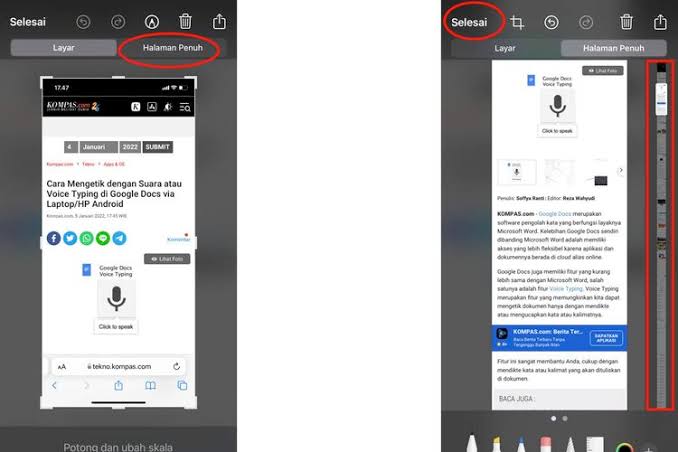Tidak semua orang tahu cara screenshot panjang di perangkat android mereka. Menangkap layar dalam format panjang memang berbeda dengan cara screenshot biasa. Oleh sebab itu, kamu membutuhkan bantuan aplikasi lain.
Beberapa aplikasi di bawah ini berfungsi untuk melakukan screenshot dalam versi panjang. Lantas, apa saja aplikasi yang bisa kamu unduh melalui android? Yuk simak sama-sama daftar aplikasinya di bawah ini!
Cara Screenshot Panjang di Aplikasi Screen Master
Salah satu aplikasi screenshot chat terbaik yang ada di android adalah aplikasi Screen Master. Aplikasi ini cukup terkenal dan banyak diunduh oleh para pengguna android, salah satunya adalah kamu.
Dari segi fitur, aplikasi ini dilengkapi dengan fitur-fitur canggih yang akan membantu untuk merekam layar dalam format panjang. Fitur seperti ini akan memudahkan kamu untuk menangkap layar chat yang ada di android kamu.
Uniknya, aplikasi ini juga memungkinkan kamu untuk menangkap layar dengan cara menggoyangkan perangkat android kamu. Lalu, sentuh tombol mengambang yang muncul di layar untuk melakukan screenshot chat.
- Masuklah ke tampilan awal menu di aplikasi Screen Master.
- Lalu, tekan tombol Aktifkan Screen Capture untuk menangkap tangkapan layar.
- Pilih dokumen atau chat yang mau kamu screenshot.
- Klik ikon Capture yang muncul di layar android kamu.
- Setelah itu, kamu bisa mengotak-atik hasil tangkapan layar kamu dengan cara mengeditnya menggunakan fitur yang ada di Screen Master.
- Hasil tangkapan layar yang sudah diedit tersebut bisa kamu bagikan ke banyak orang.
Pakai Aplikasi Screenit
Alternatif cara screenshot panjang yang lainnya adalah memakai aplikasi Screenit. Aplikasi ini juga bisa kamu unduh secara gratis melalui Playstore. Namun, jika kamu ingin menggunakan fitur yang lebih lengkap, kamu perlu membayar sejumlah biaya untuk menggunakan fitur di aplikasinya.
Secara teknikal, aplikasi Screenit cukup ringan dan tidak membutuhkan upaya keras untuk menghasilkan tangkapan layar. Karena itu, aplikasi ini cocok buat perangkat android versi lama. Berikut ini adalah cara penggunaan Screenit untuk menangkap layar:
- Unduh dulu aplikasi Screenit dan instal di perangkat android kamu.
- Setelah itu, klik tombol opsi Start Capture untuk memulai tangkapan layar.
- Hasil tangkapan layar chat kamu akan tersimpan secara otomatis di penyimpanan internal.
Ketika kamu menggunakan aplikasi ini untuk screenshot chat, maka kamu juga bisa mengeditnya sekaligus. Screenit memfasilitasi keinginan editing kamu agar hasil tangkapan layarnya bisa jauh lebih sempurna dari sebelumnya.
Cara Screenshot Panjang di Aplikasi AZ Screen Recorder
Cari cara screenshot panjang pakai aplikasi yang ada di android? Tenang saja, kamu bisa memakai aplikasi AZ Screen Recorder untuk menangkap riwayat chat dalam format panjang. Aplikasi ini bisa kamu download secara gratis di Playstore.
Cara Mudah Screenshot Layar di Komputer Windows dan MacOS
Fitur-fitur bawaan dari aplikasinya pun bergema. Kamu bisa melakukan berbagai jenis aktivitas selama menggunakan aplikasi ini. Mulai dari merekam layar, menangkap layar, hingga memotong video. Berikut ini adalah panduan cara penggunaan aplikasinya:
- Masuk ke bagian menu utama di aplikasi AZ Screen Recorder.
- Lalu, klik opsi Record dan lakukan konfirmasi untuk merekam layar ponsel.
- Setelah mulai merekam, kamu bisa menghentikan proses rekaman dengan menekan tombol Stop.
- Jika kamu selesai merekam chat, maka kamu bisa menghilangkan tampilan gambarnya dengan menekan tanda X di bagian bawah layar.
- Lalu, jika kamu mau mengedit hasil tangkapan layar tersebut, manfaatkan saja fitur editing yang ada di aplikasinya.
Baca Juga :
- 8 Aplikasi Edit Suara Terbaik Versi Android, Suara Jadi Merdu !
- 3 Cara Mudah Menghapus Background Video di Android
- Cara Melakukan Downgrade Android 11 ke 10 untuk Pemula
- 6 Rekomendasi Aplikasi Hacker Terbaik Versi Android
***